你当前正在访问 Microsoft Azure Global Edition 技术文档网站。 如果需要访问由世纪互联运营的 Microsoft Azure 中国技术文档网站,请访问 https://docs.azure.cn。
从诊断设置存储保留迁移到 Azure 存储生命周期管理
诊断设置存储保留功能即将弃用。 要配置发送到 Azure 存储帐户的日志和指标的保留期,请使用 Azure 存储生命周期管理。
本指南指导你从使用 Azure 诊断设置存储保留迁移到使用 Azure 存储生命周期管理进行保留。 对于发送到 Log Analytics 工作区的日志,会在工作区的“表”页上为每个表设置保留期。 有关 Log Analytics 工作区保留的详细信息,请参阅 Azure Monitor 日志功能中的数据保留和存档。
重要
弃用时间线。
- 2023 年 3 月 31 日 - 诊断设置存储保留功能将不再可用于为日志数据配置新的保留规则。 这包括使用门户、CLI PowerShell 以及 ARM 和 Bicep 模板。 即使已配置保留设置,也仍然可以在门户中查看和更改它们。
- 2024 年 3 月 31 日 - 无法再使用 API(CLI、Powershell 或模板)或 Azure 门户来配置保留设置,除非将其更改为 0。 仍需遵守现有的保留规则。
- 2025 年 9 月 30 日 - 将在所有环境中禁用诊断设置存储保留功能的所有保留功能。
先决条件
记录到存储帐户的现有诊断设置。
迁移过程
若要迁移诊断设置保留规则,请执行以下步骤:
转到日志记录资源的“诊断设置”页,找到要迁移的诊断设置
将记录类别的保留期设置为“0”
选择“保存”
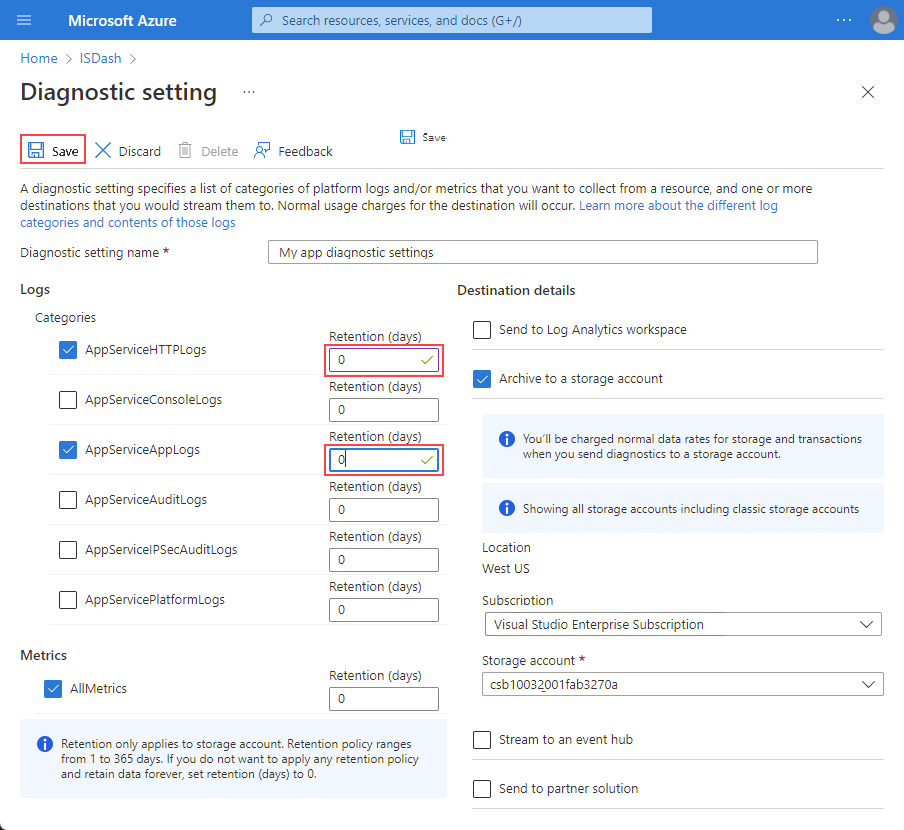
导航到要登录到的存储帐户
在“数据管理”下,选择“生命周期管理”以查看或更改生命周期管理策略
选择“列表视图”,然后选择“添加规则”
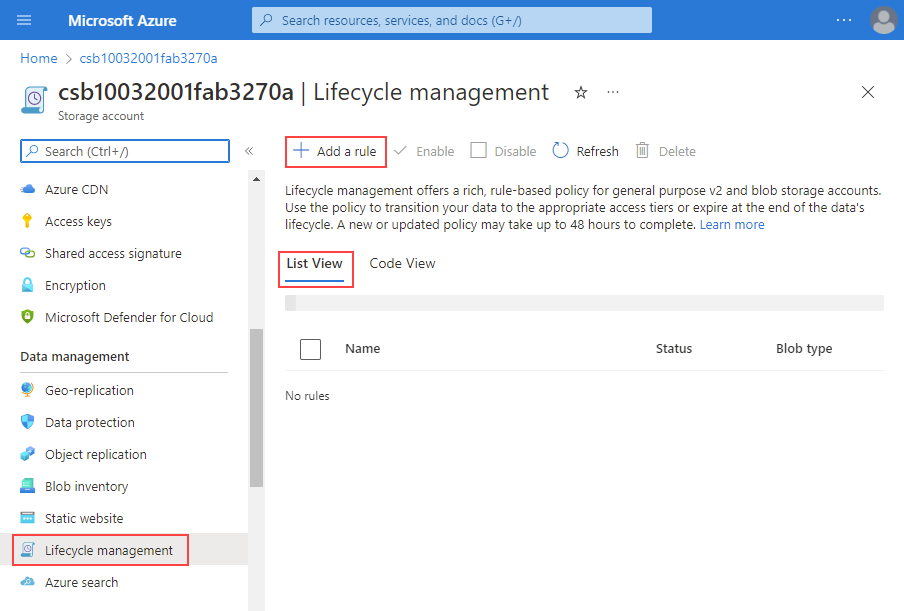
输入“规则名称”
在“规则范围”下,选择“使用筛选器限制 blob”
在“Blob 类型”下,选择“追加 Blob”。在“Blob 子类型”下,选择“基本 Blob”。
选择“下一步”
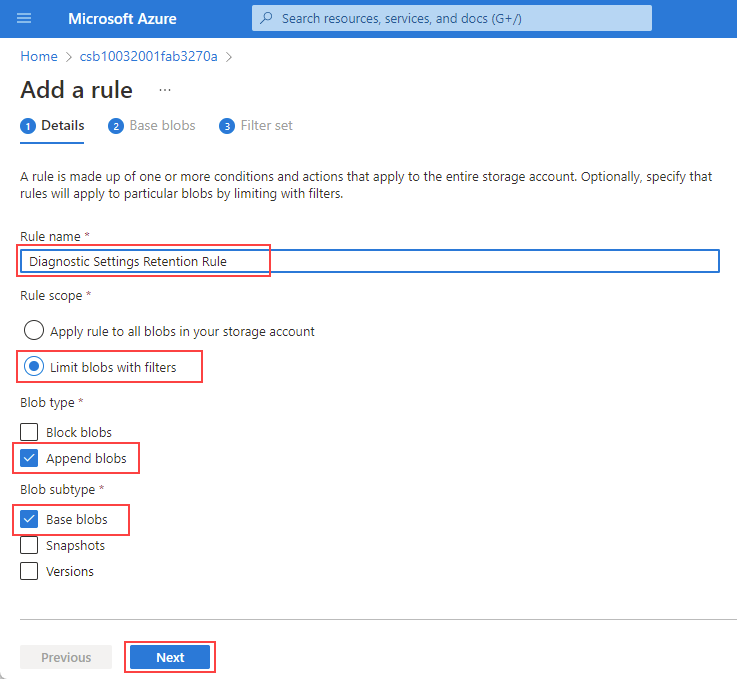
设置保留时间,然后选择“下一步”
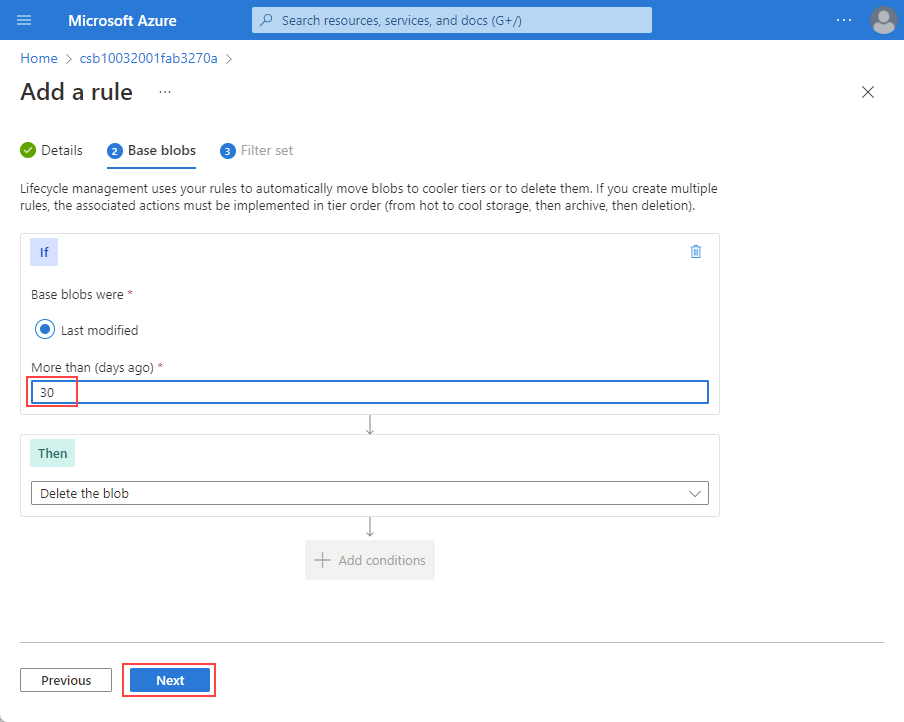
在“筛选器”选项卡的“Blob 前缀”下,设置你希望应用保留规则的容器或日志的路径或前缀。 路径或前缀可以是容器中的任何级别,并将应用于该路径或前缀下的所有 blob。 例如,对于所有见解活动日志,请使用容器insights-activity-logs来设置该容器日志中所有日志的保留期。
若要为特定 Web 应用设置规则,请使用 insights-activity-logs/ResourceId=/SUBSCRIPTIONS/<your subscription Id>/RESOURCEGROUPS/<your resource group>/PROVIDERS/MICROSOFT.WEB/SITES/</PROVIDERS/MICROSOFT.WEB/SITES/>。可使用存储浏览器帮助查找路径或前缀。
以下示例显示了特定 Web 应用的前缀:*insights-activity-logs/ResourceId=/SUBSCRIPTIONS/d05145d-4a5d-4a5d-4a5d-5267eae1bbc7/RESOURCEGROUPS/rg-001/PROVIDERS/MICROSOFT.WEB/SITES/appfromdocker1。
若要为资源组中的所有资源设置规则,请使用 insights-activity-logs/ResourceId=/SUBSCRIPTIONS/d05145d-4a5d-4a5d-4a5d-5267eae1bbc7/RESOURCEGROUPS/rg-001。
后续步骤
反馈
即将发布:在整个 2024 年,我们将逐步淘汰作为内容反馈机制的“GitHub 问题”,并将其取代为新的反馈系统。 有关详细信息,请参阅:https://aka.ms/ContentUserFeedback。
提交和查看相关反馈
